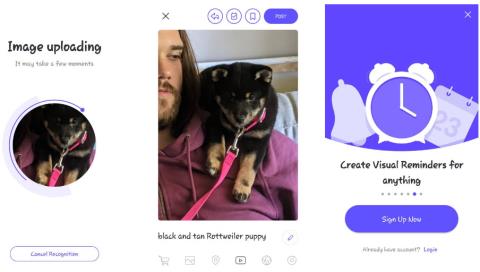Tražilice olakšavaju pronalaženje informacija ili kupnju proizvoda, ali što ako želite identificirati slike koje imate? U tim će slučajevima dobro doći obrnuto pretraživanje slike. Ova moćna značajka omogućuje vam učitavanje slika za pretraživanje umjesto unosa teksta.
Provjerite najbolje alate za pretraživanje obrnutih slika dostupnih za vaš iPhone ili Android uređaj.
1. CamFind

CamFind
CamFind je osnovni, ali potpuno funkcionalan alat za pretraživanje obrnutih slika. Sljedeći put kada želite tražiti sliku, samo otvorite CamFind i snimite fotografiju. Nakon što se slika učita, aplikacija je uspoređuje s drugim slikama na internetu i identificira objekt. Zatim pogledajte dostupne rezultate.
Za razliku od drugih aplikacija za pretraživanje slika, funkcija CamFinda usmjerena je na pomoć u pronalaženju povezanih videozapisa iz vaše aplikacije. Iako manje fleksibilni od drugih opcija na ovom popisu, možete postaviti vizualne podsjetnike i podijeliti svoja otkrića s drugima.
2. Google objektiv

Google objektiv
Google Lens u početku se pojavio kao ekskluziva za Pixel; tvrtka je kasnije integrirala značajku u Google fotografije . Sada korisnici iOS-a i Androida mogu koristiti Google Lens za obrnuto pretraživanje slika.
Na Androidu je Google Lens dostupan kao samostalna aplikacija. Korisnici iOS-a mogu pristupiti Lensu u Google aplikaciji za pretraživanje (dodirom na ikonu kamere u traci za pretraživanje) ili aplikaciji Google Photos. U Google Photos otvorite fotografiju koju ste snimili i dodirnite ikonu Lens (druga s desna, pored ikone smeća).
U aplikaciji Google Lens za Android dodirnite ikonu kamere iznad teksta Traži kamerom . Nakon što to učinite, dodirnite gumb okidača s povećalom za pretraživanje i dobivanje rezultata. Ako ne želite koristiti kameru, možete birati između postojećih slika u svom fotoaparatu.
- Preuzmite Google Lens za Android (besplatno)
3. Obrnuto pretraživanje slike (rimg)

rimg
rimg je aplikacija za vizualno pretraživanje za korisnike iPhonea i Androida. Nudi više načina za uvoz vaših slika, bilo da odaberete iz galerije, snimite fotografiju, zalijepite vezu ili zalijepite iz međuspremnika na iOS-u.
Aplikacija vam omogućuje obrezivanje i rotiranje slika prije pretraživanja, a imat ćete opciju brzog prebacivanja između rezultata Google Lens, Yandex ili Bing. Prikazat će se minimalni oglasi jer ne postoji premium verzija, ali oni ne ometaju proces pretraživanja.
4. Obrnuto pretraživanje slika - Multi

Obrnuto pretraživanje slika - više
Ova aplikacija nudi još jedno minimalističko iskustvo obrnute tražilice. Uzmite slike iz aplikacije Galerija na svom telefonu da preokrenete pretragu slika putem Googlea, Yandexa i Binga.
Također možete obrezati i rotirati slike prije pretraživanja. Međutim, ne možete ukloniti oglase iz ove aplikacije. Umjesto toga, možete odabrati rezultate pretraživanja dodirivanjem željene tražilice na vrhu nakon početne obrade oglasa tijekom postavljanja pretraživanja.
- Preuzmite Reverse Image Search - Multi za Android (besplatno)
5. Pretražujte slike izravno na Googleu

Pretražujte slike izravno na Googleu
Možete koristiti Googleovu značajku pretraživanja slika uživo u Safariju ili Chromeu, ali je malo komplicirana. Morate zatražiti od stranice za radnu površinu da nastavi pretraživanje. Slijedite korake u članku: Kako pretraživati slike pomoću Google slika na svom telefonu za korištenje Googleove funkcije obrnutog pretraživanja slika na mobilnim uređajima:
6. Fotografija Sherlock

Fotografija Sherlock
Photo Sherlock dolazi s pojednostavljenim korisničkim sučeljem. Aplikacija vam omogućuje obrnuto pretraživanje slika izravno pomoću kamere vašeg iPhonea. Ako želite, također možete koristiti svoju biblioteku fotografija za prijenos fotografija.
Nakon prijenosa, možete odabrati obrezivanje fotografije kako biste se fokusirali na glavni element. Aplikacija će zatim dohvatiti rezultate pretraživanja slika iz Binga. Za specijaliziranija pretraživanja, Photo Sherlock povezuje se sa sličnim aplikacijama kao što su Actor Sherlock i Face Sherlock za one koji žele pronaći osobu prema fotografiji.
Photo Sherlock ima nekoliko dosadnih oglasa, ali ih možete ukloniti iz aplikacije uz malu naknadu.
- Preuzmite Photo Sherlock za iOS | Android (besplatna, dostupna premium verzija)
7. TinEye

TinEye
Ako ne želite preuzeti namjensku aplikaciju, mnogi online alati nude obrnuto pretraživanje slika u formatu prilagođenom mobilnim uređajima. TinEye je još jedna popularna usluga koja vam omogućuje pretraživanje slika prema URL-u ili dijeljenjem datoteka.
Nakon učitavanja fotografije, alat će indeksirati web i dodati sliku u svoj indeks. TinEye vam omogućuje razvrstavanje rezultata prema najboljem podudaranju, najpromijenjenijem, najvećoj slici, najnovijem i najstarijem . Nadalje, možete filtrirati rezultate na glavnim domenama i zbirkama.
8. Pretraživanje po slici

Pretraživanje po slici
Pretraživanje po slici još je jedna aplikacija za obrnuto pretraživanje slika koja ima neke korisničke prilagodbe. Također vam omogućuje da odaberete sliku iz galerije telefona tako što ćete snimiti fotografiju ili zalijepiti URL.
Osim toga, nudi više prilagodbe za vaše rezultate pretraživanja unutar aplikacije. Kako bi se ubrzalo pretraživanje, omogućuje vam da odaberete želite li prikazati rezultate pretraživanja iz više izvora na jednom zaslonu. Također možete odabrati željenu tražilicu i prilagoditi sigurne filtre pretraživanja ako je potrebno.
- Preuzmite Pretraživanje po slici za Android (besplatna, dostupna premium verzija)
9. Baidu

Baidu
Kao što možda znate, Googleove usluge nisu dostupne u Kini. Kao rezultat toga, kineska tražilica Baidu zauzima to mjesto u regiji. Ako ste u Kini ili želite pretraživati slike povezane s Kinom, Baiduova tražilica slika jedna je od najboljih opcija.
Kao što biste i očekivali, stranica vam omogućuje da snimite fotografiju, povučete sliku ili je postavite iz svoje galerije. Ako Baidu ima problema s učitavanjem fotografija iz vašeg preglednika, također možete preuzeti aplikaciju Baidu za izravno obrnuto pretraživanje slika.
- Preuzmite Baidu za iOS | Android (Dostupno za besplatne kupnje putem aplikacije)
10. Yandex

Yandex
Yandex je popularna tražilica u Rusiji. Poput Googlea, nudi značajku pretraživanja slika. Prenesite slike klikom na ikonu kamere na traci za pretraživanje. Također možete zalijepiti iz međuspremnika ili unijeti URL za obrnuto pretraživanje slika.
Rezultati pretraživanja pokušat će identificirati tekst na vašoj slici, omogućujući vam da izrežete svoju sliku i prikažete slične slike. Ako ste umorni od pregledavanja i brisanja svoje povijesti Google objektiva, Yandex slike mogu pružiti jednostavnu alternativu.